如何利用Win10内存清理命令优化电脑性能(简单操作,提升系统速度,内存清理命令)
286
2024 / 12 / 11
随着时间的推移,我们的电脑性能可能会变得越来越慢,这是因为电脑内存被过多的无用数据占据,影响了系统的运行效率。幸运的是,在Win10操作系统中,有一些内置的命令可以帮助我们清理内存,提高电脑性能。本文将介绍这些命令,并提供一些有用的技巧和注意事项。
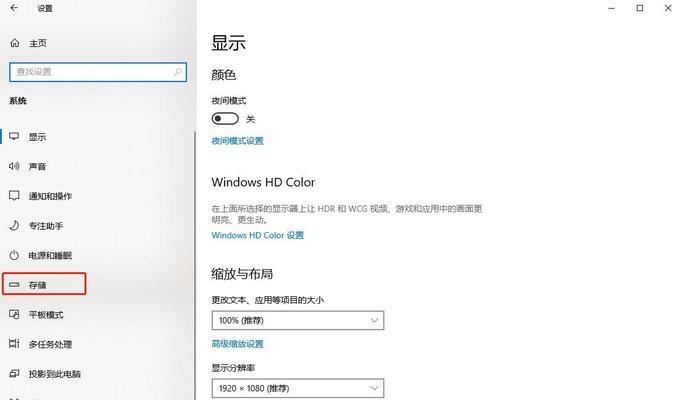
1.如何打开命令提示符(CMD)?
打开“开始”菜单,在搜索框中输入“CMD”,然后点击打开命令提示符。
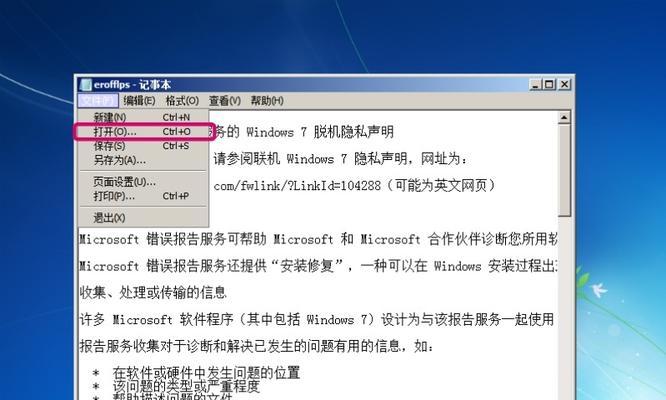
2.使用“tasklist”命令查看当前运行的所有进程
在CMD窗口中输入“tasklist”命令,按下回车键,即可显示所有正在运行的进程和它们的PID(进程ID)。
3.通过“taskkill”命令结束指定的进程
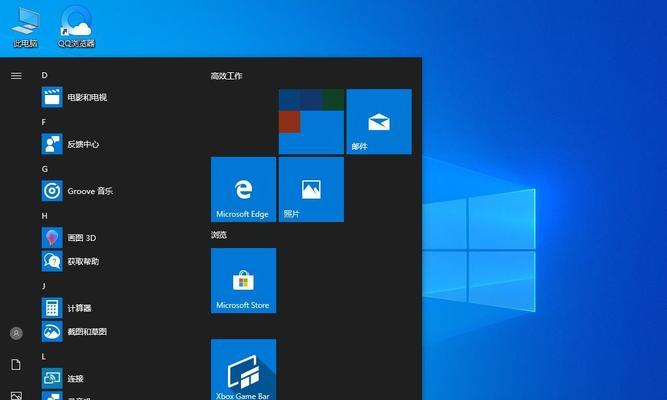
在CMD窗口中输入“taskkill/PID[PID]”,将[PID]替换为要结束的进程的PID,按下回车键,即可结束该进程。
4.使用“wmic”命令释放已经被终止的进程占据的内存
在CMD窗口中输入“wmicosgetFreePhysicalMemory”,按下回车键,即可显示当前可用的物理内存。在进行了一些终止进程的操作后,再次输入该命令,可以发现可用的物理内存已经增加。
5.使用“cleanmgr”命令清理系统垃圾文件
在CMD窗口中输入“cleanmgr”,按下回车键,即可打开磁盘清理工具。选择要清理的磁盘,并勾选要删除的文件类型,然后点击“确定”按钮,即可清理系统垃圾文件。
6.通过“sfc/scannow”命令扫描和修复系统文件错误
在CMD窗口中输入“sfc/scannow”,按下回车键,即可开始系统文件扫描和修复过程。这个过程可能需要一些时间,请耐心等待。
7.使用“chkdsk”命令检查和修复磁盘错误
在CMD窗口中输入“chkdsk[驱动器盘符]/f”,将[驱动器盘符]替换为要检查的磁盘盘符(例如C:),按下回车键,即可开始磁盘检查和修复过程。
8.通过“ipconfig/flushdns”命令刷新DNS缓存
在CMD窗口中输入“ipconfig/flushdns”,按下回车键,即可清空DNS缓存,以解决一些与网络连接相关的问题。
9.使用“netshwinsockreset”命令重置网络设置
在CMD窗口中输入“netshwinsockreset”,按下回车键,即可重置网络设置,并解决一些与网络连接相关的问题。
10.通过“msconfig”命令禁用启动项
在CMD窗口中输入“msconfig”,按下回车键,即可打开系统配置工具。在“启动”选项卡中,可以选择禁用不需要自动启动的程序,从而加快系统的启动速度。
11.使用“Regedit”命令清理无效的注册表项
在CMD窗口中输入“Regedit”,按下回车键,即可打开注册表编辑器。在编辑器中,可以删除无效的注册表项,从而提高系统的性能。
12.通过“services.msc”命令停止不需要的服务
在CMD窗口中输入“services.msc”,按下回车键,即可打开服务管理器。在其中,可以停止不需要运行的服务,从而释放内存和提高系统性能。
13.使用“gpedit.msc”命令优化系统策略
在CMD窗口中输入“gpedit.msc”,按下回车键,即可打开组策略编辑器。通过编辑其中的设置,可以优化系统性能,提升电脑运行效率。
14.通过“powercfg”命令优化电源设置
在CMD窗口中输入“powercfg/hibernateoff”,按下回车键,即可关闭休眠功能,节省磁盘空间。还可以使用其他命令来优化电源计划,以提高电脑性能。
15.定期清理内存,保持电脑流畅
利用以上命令清理内存是一种有效的优化电脑性能的方法,但要保持电脑流畅,最好定期执行这些操作,以清理不必要的数据和优化系统设置。
Win10内存清理命令是优化电脑性能的简单有效方法。通过使用这些命令,我们可以清理无用的数据、修复系统错误、优化网络设置等,从而提高电脑的运行效率。同时,我们还应定期执行这些操作,以保持电脑流畅。记住这些方法,并根据自己的需求进行操作,你的Win10电脑将拥有更好的性能体验。
